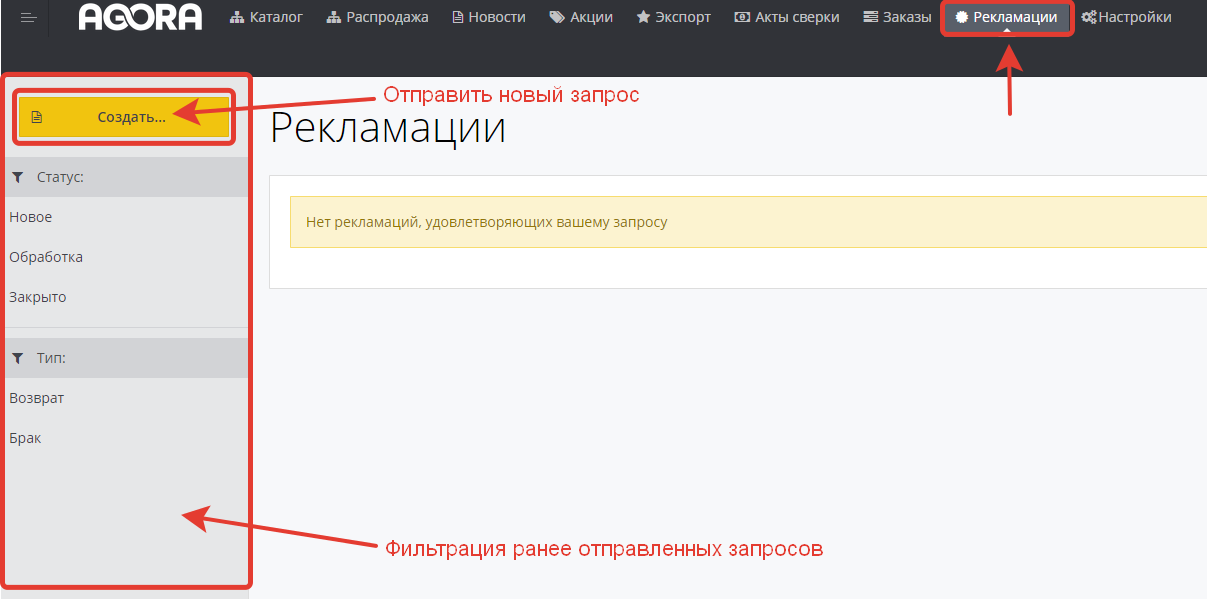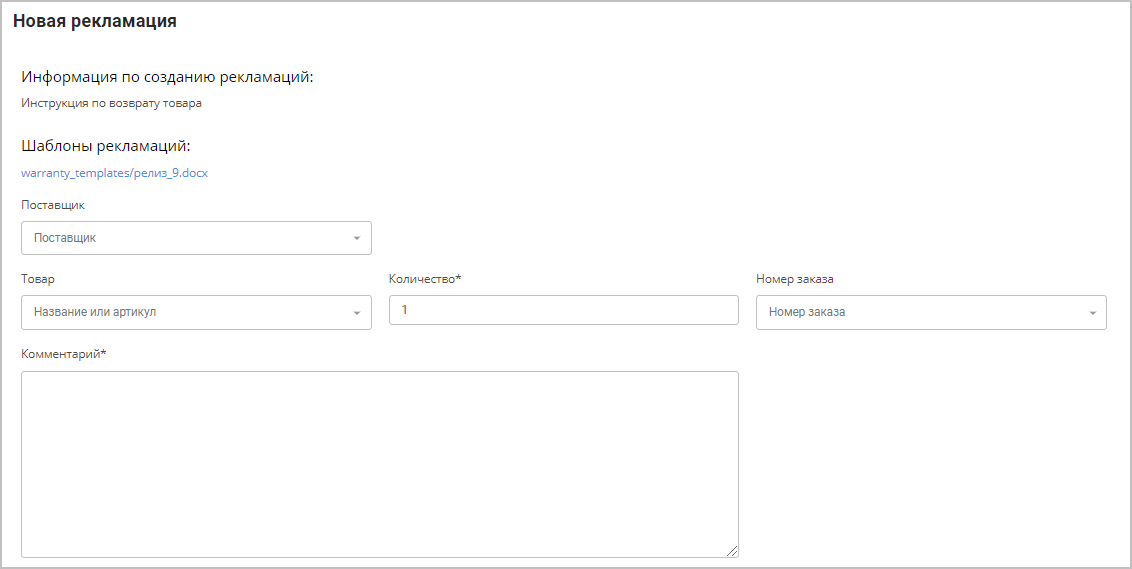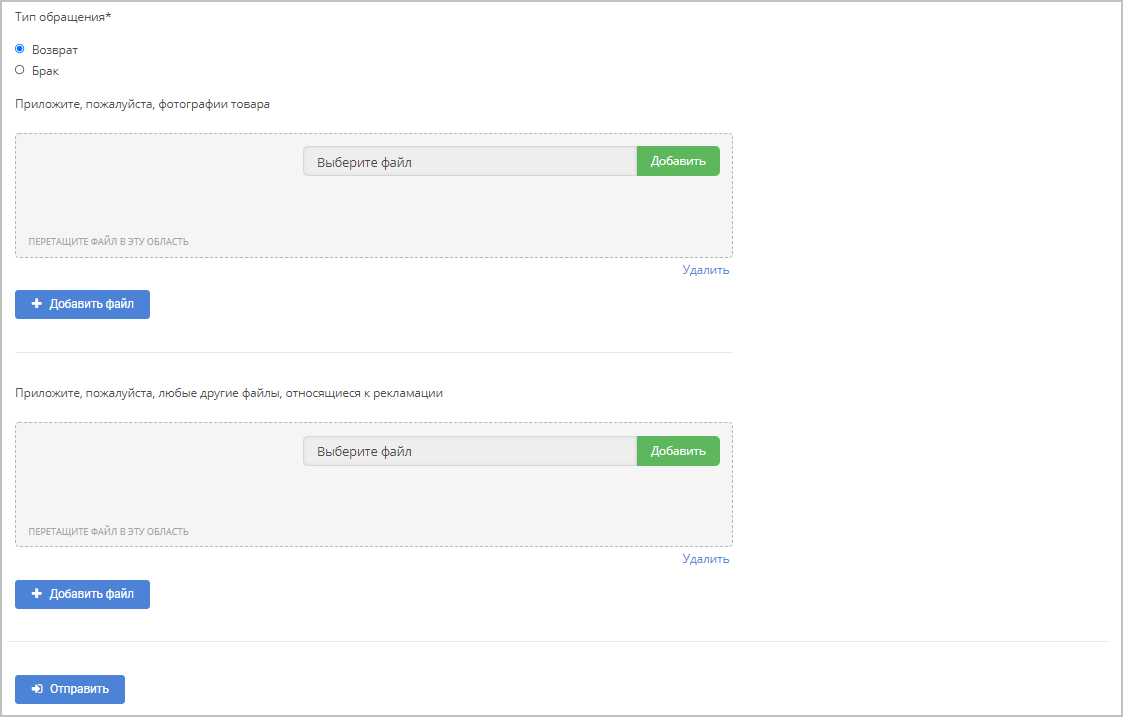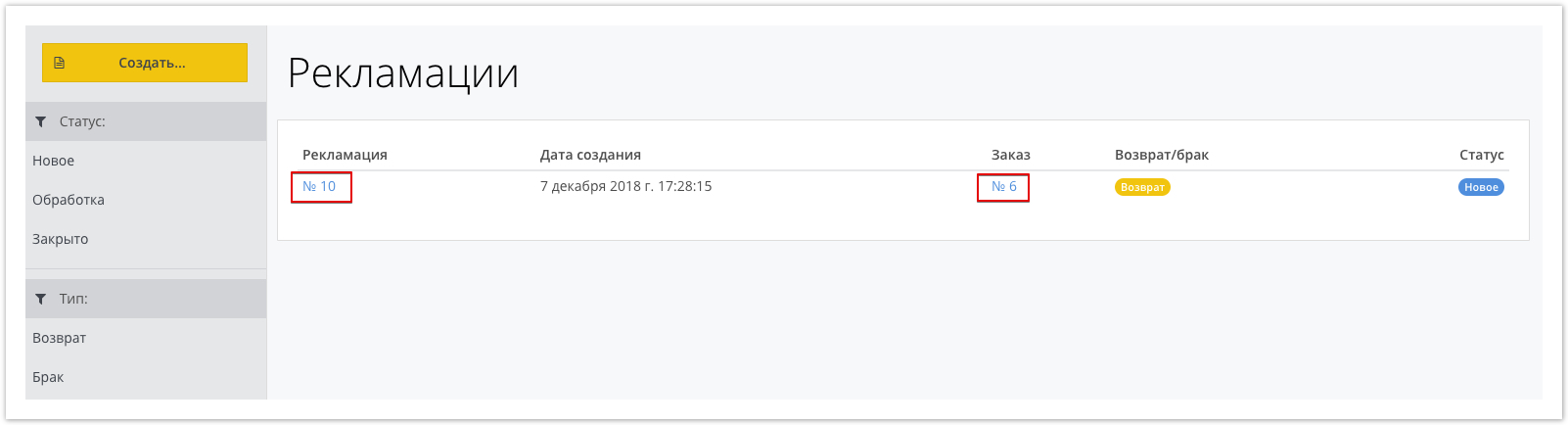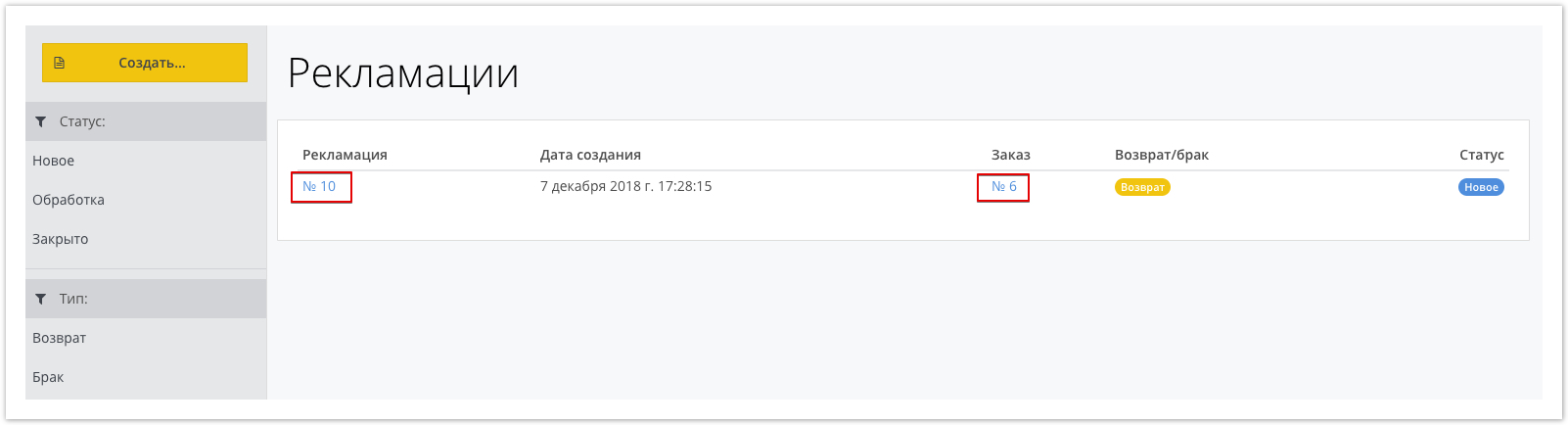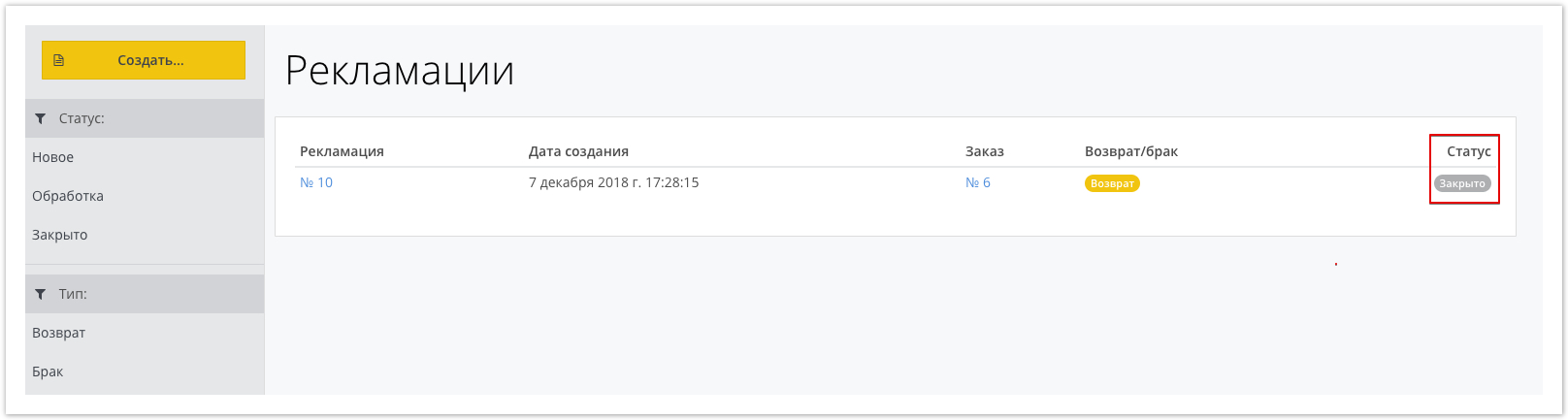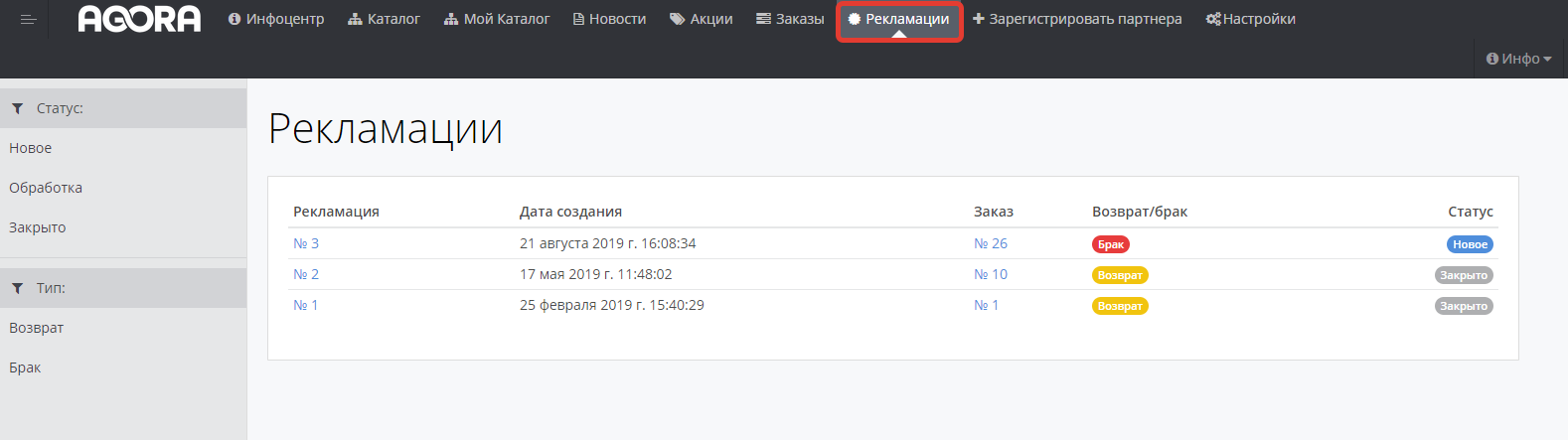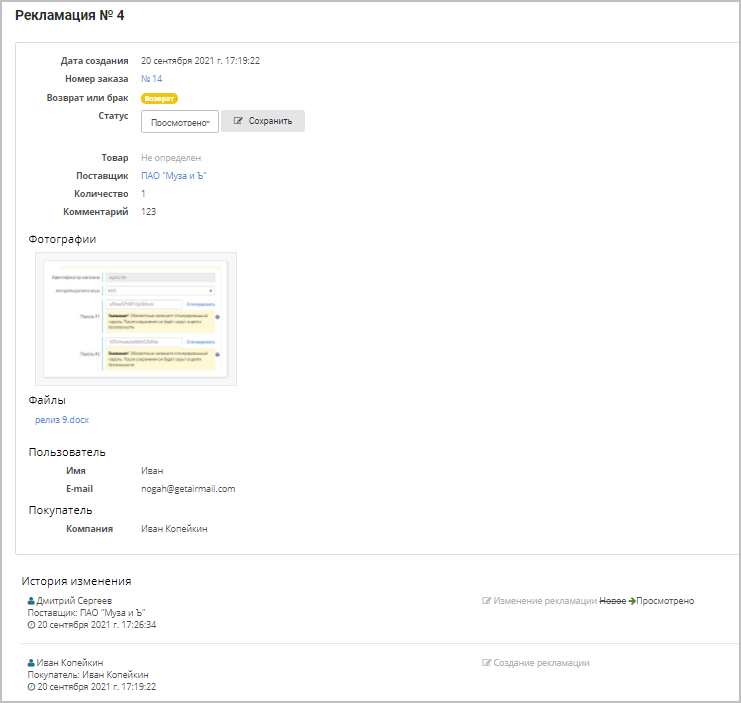Раздел Рекламации в личном кабинете позволяет отправить запрос на возврат (при получении бракованного товара) или повторную отправку товара.
Данный раздел доступен покупателям, поставщикам и менеджерам.
Чтобы отрыть данный раздел в личном кабинете в верхнем меню выберите Рекламации.
Создание рекламации
При нажатии кнопки Создать откроется окно, где необходимо заполнить условия возврата, описать причину и прикрепить соответствующие файлы изображений в качестве доказательств:
Новая рекламация
Информация по созданию рекламаций - отображается текст (подсказка по оформлению запросов на возврат товара, например, какие документы должны быть приложены, время рассмотрения рекламации).
Информация по созданию рекламаций заводится в административной панели в разделе Настройки портала.
Шаблоны рекламаций - прикрепленный документ с шаблоном рекламации.
Документ с шаблоном загружается в административной панели в разделе Настройки портала.
Поставщик - выберите поставщика, для которого надо оформить рекламацию.
Товар - выберите товар, который Вы хотите вернуть.
Количество - количество возвращаемого товара.
Номер заказа - номер заказа с данным товаром.
Комментарий - комментарий к рекламации.
Тип обращения - возврат или брак.
Добавить файл - при прикреплении файла размер изображения не должен превышать 15MB, допустимые форматы изображений - .png, .jpg, .tiff, .bmp, .jpeg, .gif. Для документов размер не должен превышать 25MB, допустимые форматы - .doc, .docx, .txt, .xls, .zip, .rar, .pdf. Количество добавляемых файлов - не больше трех.
Обратите внимание, поля отмеченные * являются обязательными для заполнения.
При нажатии кнопки Отправить будет осуществлен переход на страницу Рекламации, где будет отображаться созданная рекламация:
Просмотр и обработка рекламации
Поставщик товара или его менеджер получат уведомления об отправленной рекламации и обработают ее. Текущий этап обработки рекламации отображается в ее Статусе.
Как правило, после получения запроса на рекламацию, менеджеры поставщика связываются с отправившим запрос для урегулирования возникшей ситуации.
Чтобы просмотреть созданную рекламацию, нажмите на ее номер. Для просмотра заказа, по которому составлена рекламация, нажмите на номер заказа:
После того, как полученный запрос будет обработан поставщиком или его менеджером, статус рекламации изменится:
Обработка рекламации поставщиком осуществляется также в интерфейсе проекта, в разделе Рекламации:
Для перехода в конкретный запрос достаточно кликнуть курсором мыши по номеру рекламации в одноименной колонке Рекламация.
При открытии рекламации она переходит в статус Просмотрено. В процессе рассмотрения рекламации переведите ее в статус Обработка, после обработки рекламации - в статус Закрыто. Для этого достаточно изменить статус в выпадающем списке и сохранить внесенные изменения:
Внизу каждой рекламации можно просмотреть историю изменений.